JMeter命令行监控CPU
JMeter 命令行执行脚本得到的报告中,是没有CPU、内存使用率等监控数据的,我们可以使用JMeter插件帮忙。
首先,需要下载JMeterPlugins-Standard.jar,jmeter-plugins-manager-1.3.jar,并将文件放到jmeter安装包lib/ext目录下。
1、生成jtl文件
我们可以使用“所有数据写入一个文件”的功能,设置cpu的数据将会存到文件中:
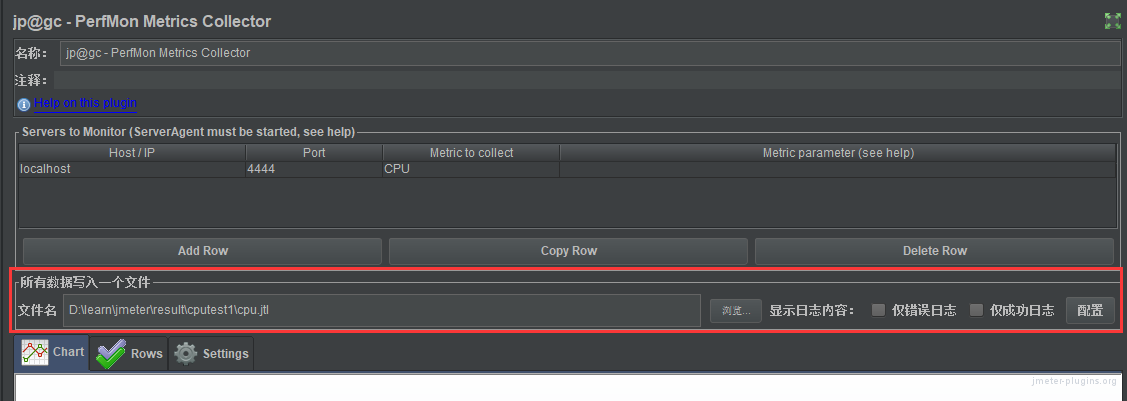
文件名后缀支持.xml,.jtl,.csv;这里保存为.jtl后缀的文件;
当使用命令行“jmeter.bat -n -t d:\code.jmx(脚本路径) -l d:\result.jtl -e -o d:\report”执行脚本后,会生成上图配置的cpu.jtl文件。这个文件还不是图形,我们无法查看CPU使用率的走势。
这里可以使用“Command-Line Graph Plotting Tool”插件,将JTL文件生成图像。
2、安装插件
在选项菜单中看到插件管理子菜单:

进入插件管理界面,勾选“Command-Line Graph Plotting Tool”插件,并点击“Apply Changes and Restart JMeter”按钮:

安装成功后,在%JMETER_HOME%\bin目录下,会自动生成JMeterPluginsCMD文件。
3、jtl文件生成图像
命令行执行“JMeterPluginsCMD.bat --generate-png test.png --input-jtl cpu.jtl --plugin-type PerfMon --width 800 --height 600”,将会生成test.png文件:
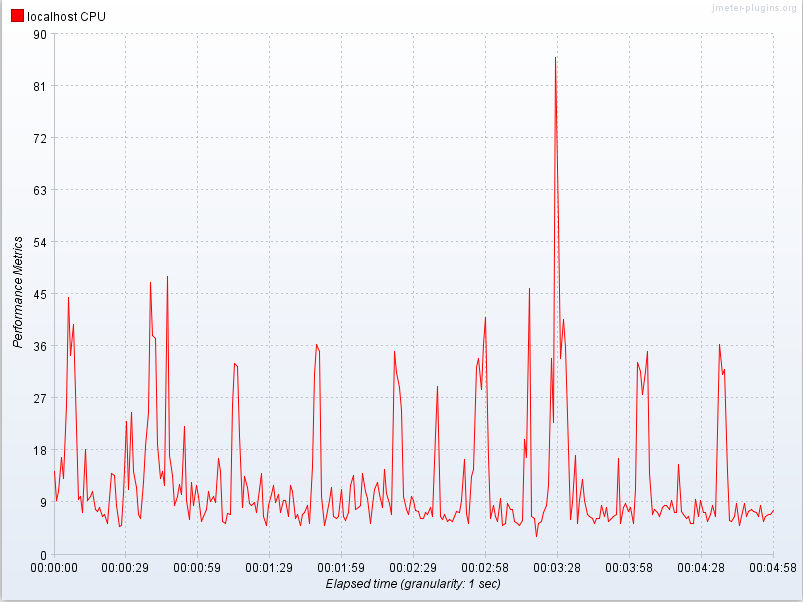
4、详解JMeterPluginsCMD
官方文档:https://jmeter-plugins.org/wiki/JMeterPluginsCMD/
生成PNG示例:
JMeterPluginsCMD.bat --generate-png test.png --input-jtl results.jtl --plugin-type ResponseTimesOverTime --width 800 --height 600
生成CSV示例:
JMeterPluginsCMD.bat --generate-csv test.csv --input-jtl results.jtl --plugin-type ResponseTimesOverTime
参数定义:

还可以通过可选参数设置图像的大小等(这里不具体描写,可参看官方文档)。
--plugin-type可取值:
- AggregateReport = JMeter's native Aggregate Report, can be saved only as CSV
- SynthesisReport = mix between JMeter's native Summary Report and Aggregate Report, can be saved only as CSV
- ThreadsStateOverTime = Active Threads Over Time
- BytesThroughputOverTime
- HitsPerSecond
- LatenciesOverTime
- PerfMon = PerfMon Metrics Collector
- DbMon = DbMon Metrics Collector, DataBase, get performance counters via sql
- JMXMon = JMXMon Metrics Collector, Java Management Extensions counters
- ResponseCodesPerSecond
- ResponseTimesDistribution
- ResponseTimesOverTime
- ResponseTimesPercentiles
- ThroughputVsThreads
- TimesVsThreads = Response Times VS Threads
- TransactionsPerSecond
- PageDataExtractorOverTime
- MergeResults = MergeResults Command Line Merge Tool to simplify the comparison of two or more load tests, need properties file (like merge-results.properties)


